jlink驱动的安装教程
扫描二维码
随时随地手机看文章
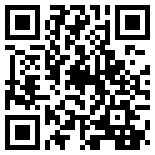
在嵌入式系统开发、调试和测试过程中,J-Link作为一种高效的调试工具,为开发者提供了极大的便利。然而,要想充分发挥J-Link的功能,首先需要正确安装其驱动程序。本文将详细介绍J-Link驱动的安装过程,并深入解析其中的关键步骤,帮助读者顺利完成安装,享受高效、稳定的调试体验。
一、J-Link驱动简介
J-Link是SEGGER公司推出的一款高性能、高可靠性的调试接口工具,支持多种处理器和微控制器,广泛应用于嵌入式系统开发领域。J-Link驱动是连接J-Link硬件与调试软件之间的桥梁,它负责实现硬件与软件之间的通信,确保调试过程的顺利进行。
二、驱动安装前的准备工作
在安装J-Link驱动之前,需要做好以下准备工作:
确认计算机操作系统版本:J-Link驱动支持多种操作系统,包括Windows、Linux和macOS等。在安装前,需要确认计算机的操作系统版本,以便下载对应的驱动程序。
检查J-Link硬件连接:确保J-Link硬件已正确连接到计算机,并且电源已接通。同时,检查USB接口是否工作正常,避免出现连接问题。
关闭其他调试软件:在安装驱动过程中,建议关闭其他可能占用USB接口的调试软件,以免发生冲突。
三、驱动安装步骤
接下来,我们将详细介绍J-Link驱动的安装步骤:
下载驱动程序:访问SEGGER公司官网,在“下载”或“支持”页面找到J-Link驱动下载链接。根据计算机操作系统版本,选择对应的驱动程序进行下载。
运行安装程序:双击下载的驱动程序安装包,运行安装程序。根据安装向导的提示,逐步进行安装。在安装过程中,可能需要选择安装路径、同意许可协议等。
连接J-Link硬件:在安装程序提示连接J-Link硬件时,将J-Link硬件通过USB接口连接到计算机。确保硬件连接稳定,避免在安装过程中出现连接中断的情况。
完成安装:按照安装向导的指示,完成驱动程序的安装。在安装完成后,可能需要重启计算机,使驱动程序生效。
四、驱动安装后的验证与配置
安装完J-Link驱动后,需要进行验证和配置,以确保驱动正常工作并满足调试需求。
验证驱动安装:在计算机的设备管理器中,检查是否已正确识别并安装了J-Link相关的设备。通常,J-Link设备会出现在“通用串行总线控制器”或“其他设备”类别下。
配置J-Link软件:安装并运行J-Link调试软件(如J-Link OBD或SEGGER Embedded Studio等)。在软件中,进行必要的配置,如设置目标处理器类型、串口波特率等。确保软件与J-Link硬件之间的通信设置正确无误。
测试调试功能:使用J-Link调试软件对目标设备进行调试,测试其功能是否正常。例如,可以尝试加载程序、单步执行、查看寄存器值等操作,以确保J-Link驱动和调试软件均正常工作。
五、常见问题与解决方案
在安装J-Link驱动过程中,可能会遇到一些常见问题。以下是一些常见问题及其解决方案:
驱动安装失败:可能是由于操作系统版本不匹配或驱动程序损坏导致的。建议重新下载驱动程序,并确保选择与操作系统版本相匹配的版本进行安装。
J-Link设备无法识别:可能是由于USB接口故障或J-Link硬件问题导致的。可以尝试更换USB接口或使用其他计算机进行连接,以排除硬件故障的可能性。
调试软件无法连接J-Link:可能是由于软件配置错误或驱动冲突导致的。建议检查软件配置是否正确,并关闭其他可能占用USB接口的调试软件,以避免冲突。
六、总结与展望
本文详细介绍了J-Link驱动的安装过程,包括准备工作、安装步骤、验证与配置以及常见问题与解决方案。通过遵循本文的指导,读者应该能够顺利完成J-Link驱动的安装,并享受高效、稳定的调试体验。
展望未来,随着嵌入式系统技术的不断发展,J-Link等调试工具的功能和性能也将不断提升。同时,随着云计算、物联网等新兴技术的普及,远程调试和协作调试等新模式也将成为趋势。因此,对于开发者来说,不断学习和掌握新的调试技术和工具,将有助于提高开发效率和产品质量。







